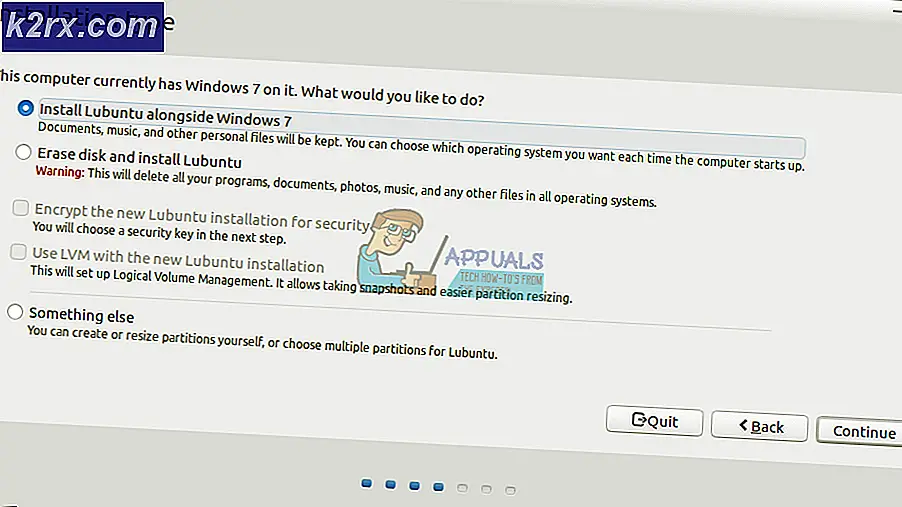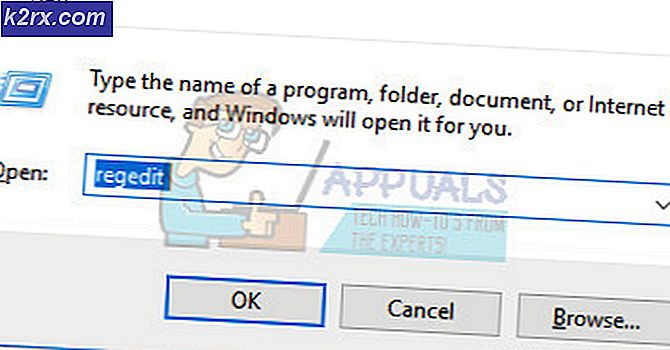Khắc phục: Dịch vụ âm thanh không chạy
Nhiều người dùng Windows đã gặp phải và tiếp tục bị ảnh hưởng bởi một vấn đề nhất định, nơi biểu tượng Âm thanh trên thanh tác vụ của họ - thanh mở ra một thanh trượt âm lượng nhỏ khi được nhấp vào - nhận một dấu X nhỏ màu đỏ ở phía dưới cùng bên phải của nó. Khi người dùng Windows bị ảnh hưởng bởi sự cố này đặt con trỏ chuột lên biểu tượng Âm thanh (về cơ bản chỉ là biểu tượng mô tả một người nói) trong thanh tác vụ của họ, họ thấy thông báo cho biết:
Dịch vụ âm thanh không hoạt động
Vấn đề này là phổ biến nhất trong Windows 7, một trong những lần lặp lại thành công nhất của Hệ điều hành Windows đã từng được tạo, nhưng không có vấn đề gì trong vấn đề này đôi khi ảnh hưởng đến các phiên bản khác của hệ điều hành Windows. Hầu như tất cả người dùng Windows bị ảnh hưởng bởi sự cố này đều có thể phát âm thanh thành công trên máy tính của họ thông qua bất kỳ và tất cả loa / tai nghe được kết nối mặc dù có X màu đỏ trên biểu tượng Âm thanh trên thanh tác vụ và dịch vụ âm thanh của máy tính của họ. dưới dạng dịch vụ Windows Âm thanh - không chạy.
Gốc của vấn đề này, trong hầu hết các trường hợp, là dịch vụ Windows Audio - hoặc một hoặc nhiều phụ thuộc của nó (các dịch vụ cần chạy để chạy) - hoặc dừng tự động vì một số lý do hoặc không tự động khởi động khi bạn khởi động máy tính lúc đầu. Nhiều người dùng bị ảnh hưởng bởi vấn đề này có thể làm giảm bớt nó bằng cách khởi động lại máy tính của họ. Tuy nhiên, đó không phải là một giải pháp cụ thể cho vấn đề này và phải khởi động lại máy tính của bạn mỗi khi bạn gặp vấn đề này trên máy tính của bạn là bất tiện để nói rằng ít nhất. Rất may, mặc dù, có tồn tại nhiều cách lâu dài hơn để khắc phục vấn đề này và loại bỏ Dịch vụ Âm thanh không hoạt động, và sau đây là hai trong số những cách hiệu quả nhất:
Giải pháp 1: Đơn giản chỉ cần tăng hoặc giảm âm lượng của máy tính
Đối với một vấn đề làm nảy sinh ngay cả những người dùng máy tính Windows, những người dùng Windows bị ảnh hưởng bởi vấn đề này đã có thể giải quyết nó bằng cách áp dụng một sửa chữa đơn giản - điều chỉnh âm lượng của máy tính bằng một chút lề. Nhiều, nhiều người đã bị ảnh hưởng bởi vấn đề này trong quá khứ đã thành công với việc sửa chữa nó bằng cách đơn giản tăng hoặc giảm khối lượng máy tính của họ. Để sử dụng giải pháp này để khắc phục sự cố này, bạn cần phải:
Nhấp vào biểu tượng Âm thanh trên thanh tác vụ của bạn - có, đây là biểu tượng có dấu X màu đỏ trên đó do sự cố này. Làm như vậy sẽ hiển thị thanh trượt âm lượng nhỏ mà bạn có thể sử dụng để điều chỉnh âm lượng của máy tính.
Mẹo CHUYÊN NGHIỆP: Nếu vấn đề xảy ra với máy tính của bạn hoặc máy tính xách tay / máy tính xách tay, bạn nên thử sử dụng phần mềm Reimage Plus có thể quét các kho lưu trữ và thay thế các tệp bị hỏng và bị thiếu. Điều này làm việc trong hầu hết các trường hợp, nơi vấn đề được bắt nguồn do một tham nhũng hệ thống. Bạn có thể tải xuống Reimage Plus bằng cách nhấp vào đâySử dụng thanh trượt âm lượng do đó xuất hiện, tăng hoặc giảm âm lượng của máy tính, ngay cả khi bạn làm như vậy bằng một lượng nhỏ. Làm như vậy sẽ ngay lập tức loại bỏ dấu X màu đỏ trên biểu tượng Âm thanh trên thanh tác vụ của bạn và bạn sẽ không còn thấy Dịch vụ âm thanh không hoạt động khi bạn di chuột qua nó.
Giải pháp 2: Khởi động lại dịch vụ Windows Audio và tất cả các phụ thuộc của nó
Một giải pháp hiệu quả khác cho vấn đề này là khởi động lại dịch vụ Windows Audio và hai trong số ba phụ thuộc của nó, và đảm bảo rằng cả ba dịch vụ này được thiết lập để tự động khởi động khi máy tính khởi động. Để làm như vậy, bạn cần phải:
Giữ phím Windows và nhấn R. Gõ services.msc trong hộp thoại chạy.
Từng người một, xác định vị trí và bấm đúp vào các dịch vụ sau, và sau đó thiết lập kiểu Khởi động của họ thành Tự động .
Dịch vụ Windows Audio
Dịch vụ Trình tạo điểm cuối của Windows Audio
Dịch vụ lập lịch lớp đa phương tiện (nếu có)
Từng người một, định vị và bấm chuột phải vào các dịch vụ sau, rồi bấm Khởi động lại trong các menu ngữ cảnh kết quả:
Dịch vụ Windows Audio
Dịch vụ Trình tạo điểm cuối của Windows Audio
Dịch vụ lập lịch lớp đa phương tiện (nếu có)
Ngay sau khi cả ba dịch vụ được liệt kê ở trên đã được khởi động lại, X màu đỏ trên biểu tượng Âm thanh trên thanh tác vụ của bạn sẽ biến mất, dịch vụ Windows Âm thanh của máy tính sẽ chạy và bạn sẽ không còn thấy Dịch vụ âm thanh không chạy .
Bài viết liên quan:
Không có âm thanh sau khi mùa thu người sáng tạo cập nhật 1709
Mẹo CHUYÊN NGHIỆP: Nếu vấn đề xảy ra với máy tính của bạn hoặc máy tính xách tay / máy tính xách tay, bạn nên thử sử dụng phần mềm Reimage Plus có thể quét các kho lưu trữ và thay thế các tệp bị hỏng và bị thiếu. Điều này làm việc trong hầu hết các trường hợp, nơi vấn đề được bắt nguồn do một tham nhũng hệ thống. Bạn có thể tải xuống Reimage Plus bằng cách nhấp vào đây